PRACTICA Nº 27 ENLACES OSBRIGHT

Índice de contenido
Reseteo antenas Osbridge 5Gxi de la práctica
Ejercicio 1. Configuración antenas
Ejercicio 2: Enlace WIFI Don Benito-Magacela-Quintana-Castuera
Representación gráfica de los enlaces
Objetivo
El objetivo de esta práctica ha sido:
-
Descargarnos los drivers de reseteo de las antenas, desde la página web del fabricante (en este caso www.osbridge.com, ya que no tienen un botón para poder resetearlas como ocurre con los routers, puntos de Acceso, etc.
-
resetear las antenas para devolverlas a su configuración original.
-
Meternos en el navegador (Internet Explorer, Mozilla, …) y configurar las antenas para poder hacer puentes de enlace (Bridge) simulando los enlaces Don Benito-Magacela, Magacela-Quintana de la Serena, y Quintana de la Serena-Castuera. En total simulación de 3 enlaces.
-
Hemos simulado cada enlace por separado, porque si no necesitaríamos 6 antenas y sólo tenemos dos.
-
No ha habido problemas. Lo que había que tener en cuenta era como en cualquier enlace bridge que el SSID debe ser el mismo, una antena funciona en modo master y la otra en cliente, y que cada antena valida la dirección MAC de la otra.
Material necesario
Se necesitan:
-
Dos antenas marca Osbridge modelo 5Gxi
-
alimentación para las antenas a través de PoE (2 Poe)
-
cable de red RJ45
Reseteo antenas Osbridge 5Gxi de la práctica
Nos metemos en la página web de la marca de la antena (http://www.osbridge.com)

Pulsamos sobre Support y nos aparece la siguiente pantalla:
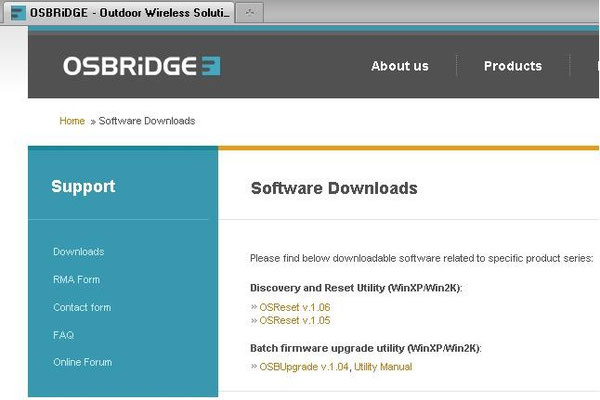
Nos descargamos el programa OSReset v.1.06 y la Osreset v.1.05. Y reseteamos la antena

Una vez reseteada la antena que va a ser bridge, accedemos a su configuración a través del navegador utilizando los siguientes valores:

IP Address: 192.168.1.251 (esta IP la ponemos en el navegador de Internet)
Subnet Mask: 255.255.255.0
Login: admin
Password: public
Ejercicios
Ejercicio 1. Configuración antenas
Configurar 2 antenas marca Osbridge, la primera antena en modo Bridge y la segunda como cliente (AP Client). Una vez finalizada la configuración mandaremos ping de una antena a otra.
Accedemos a la antena introduciendo la dirección IP de la antena reseteada anteriormente.
IP Address: 192.168.1.251 (esta IP la ponemos en el navegador de Internet)
Subnet Mask: 255.255.255.0
Login: admin
Password: public

Nos aparece la siguiente pantalla

Introducimos como login: admin
introducimos como password: public
Aparece la siguiente pantalla de System Information
Para poder hacer lo siguiente cambiamos accedemos a General Settings:
Modificamos las opciones Generales y ponemos la antena en modo Cliente (AP Client) por que es una antena que recibe señal, si fuera una antena que emite la pondríamos en modo PtP Bridge Master.
En ESSID el nombre de la antena emisora como la cliente deben tener el mismo, en este caso TSM.
En Preferred BSSID ponemos la Mac de la antena Máster (la de Jaime): 00:15:D6:B0:20:46
En WLAN Operational Mode: AP Client (Porque somos la antena que recibe)
Para actuar en modo Bridge, la opción IP Operational Mode: Bridge
Para cambiar la IP de la antena a la 192.168.1.235, si nos hiciera falta nos vamos a la opción IP Settings
En cada pantalla debemos pulsar el botón para que no se vayan perdiendo los cambios.
Una vez que hayamos terminado de hacer todos los cambios pulsamos sobre APPLY CONFIGURATION que aparece en todas las pantallas y posteriormente se reiniciará la antena.

Ejercicio 2: Enlace WIFI Don Benito-Magacela-Quintana-Castuera
Queremos llevar Internet de nuestra casa en Don Benito a varios chalets que tenemos en varios pueblos de la comarca. Estos pueblos son Magacela, Quintana y Castuera. En vez de hacer los enlaces todos directamente desde Don Benito, por que no tenemos visión directa a todos desde Don Benito, lo vamos a hacer desde los distintos pueblos que sí tenemos visión directa. El circuito que recorre la señal será Don Benito → Magacela → Quintana → Castuera.
Hacer lo necesario para ello, asignando las IP necesarias qfue estarán dentro del rango 192.168.1.x (máscara 24).
Materiales necesarios:
-
6 antenas Bridge.
-
4 puntos de acceso (AP)
-
1 switch en cada casa del pueblo para unir las señales de los bridges y los puntos de acceso. Total: 4 switches.
Seguridad de Bridges y Puntos de Acceso:
Las claves entre los Bridges serán del tipo WPA.
-
Los puntos de acceso tienen clave y además filtrado por MAC. Las claves de los puntos de acceso son las siguientes:
Punto acceso AP-DONBENITO
Login: Admin
Password:
Punto acceso AP-MAGACELA
Login: Admin
Password:
Punto acceso AP-QUINTANA
Login: Admin
Password:
Punto acceso AP-CASTUERA
Login:Admin
Password:
Representación gráfica de los enlaces
 www.microinformatica.jimdo.com
www.microinformatica.jimdo.com





